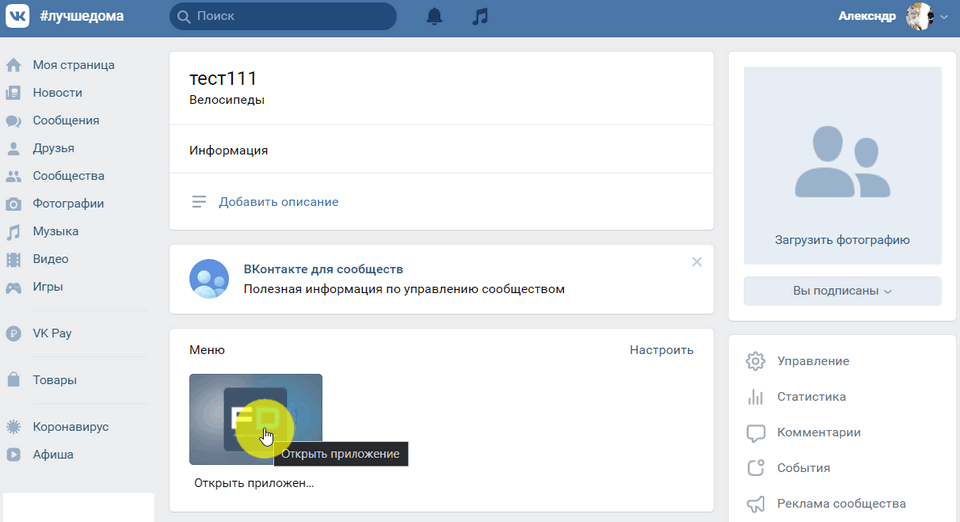Как добавить товары в группу ВК: создать, настроить, удалить [2022]
В этой статье вы узнаете:
- Что такое товары в группе ВКонтакте.
- Как сделать товары в группе ВК: включаем опцию
- Как создать и добавить товар в группу ВК в 2022 году: пошаговая инструкция
- Про подборки товаров.
- Как удалить товар.
Содержание (развернуть ↴)
Что такое товары в группе ВК: краткий обзор функции
Сообщество во ВКонтакте можно превратить в полноценный интернет-магазин. Для этого достаточно подключить функцию «Товары».
Товары ВКонтакте — это витрина с товарами и услугами в вашем сообществе. Интернет-магазины, агентства, фрилансеры и другие представители бизнеса могут привлечь новых клиентов с помощью этого блока.
Так выглядит блок с товарами в группе ВКЕще в сообществе можно делать различные подборки товаров. Это своеобразный аналог категорий и рубрик.
Как сделать товары в группе ВК: включаем опцию
Начнем с включения функции «Товары» в сообществе во ВКонтакте.
Зайдите в группу ВК через веб-версию или мобильное приложение. Нажмите кнопку «Управление». На телефоне — иконка шестеренки в верхней части интерфейса.
В настройках сообщества зайдите во вкладку «Разделы». Здесь расположена опция «Товары». По умолчанию она отключена.
На выбор доступно два варианта активации функции:
- Базовые. Этого режим достаточно, чтобы общаться с клиентами, рассказывать об ассортименте и привлекать новых покупателей. В базовом режиме доступны: витрина и карточки товаров. Из карточки товаров покупатель может написать или позвонить продавцу, открыть форму сбора заявок или перейти на внешний сайт.
- Расширенные. Полноценная замена сайта или интернет-магазина. Этот режим позволяет организовывать процесс продажи товаров прямо в ВК. Здесь доступны: витрина, карточки товаров, корзина, заказы, доставка и оплата, автоматизация.
Для начала будет достаточно базового режима — поэтому на первое время можете выбрать его.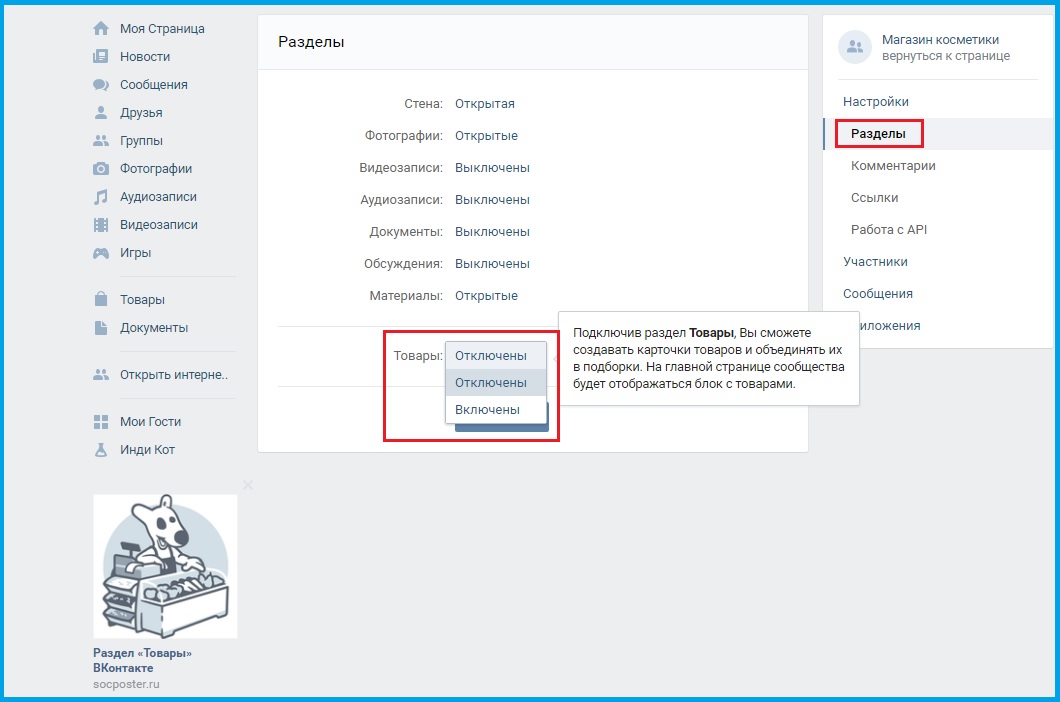
Далее нужно настроить блок с товарами:
- Укажите регионы: страна, город.
- Включите или отключите комментарии к товарам.
- Выберите валюту магазина.
- Выберите основную кнопку: «Написать продавцу», «Ссылка на товар» или «Позвонить по телефону».
- Следующий этап зависит от предыдущего. Если вы выбрали функцию «Написать продавцу», то выберите контакт для связи — личный аккаунт или страницу менеджера. Если вы выбрали кнопку «Ссылка на товар», то укажите текст на кнопке. При выборе опции «Позвонить по телефону» укажите номер телефона, часовой пояс и отметьте время доступности.
- Можно добавить дополнительную кнопку. Например, совместить два формата: «Написать продавцу» и «Позвонить по телефону».
Сохраните настройки. На главной странице сообщества во ВКонтакте появится новый блок «Товары». Сейчас он пуст — вам нужно добавить товары вручную.
Займемся этим в следующем разделе.
Как создать и добавить товар в группу ВК: пошаговая инструкция
После того, как вы подключили блок товаров, зайдите на главную страницу сообщества. Перейдите в раздел с товарами. Сейчас он пустой.
Перейдите в раздел с товарами. Сейчас он пустой.
Нажмите кнопку «Добавить товар».
Как видите, тут две кнопки «Добавить товар» — нажмите на любуюОткроется новое окно добавления товара.
Здесь нужно:
- Выбрать категорию: например, «Женская одежда», «Игрушки» или «Телефоны и аксессуары». Можно выбрать только общую категорию.
- Укажите название товара: например, «Смартфон Xiaomi».
- Введите артикул.
- Сделайте описание товара: расскажите о продукте; укажите полезную информацию об оплате и доставке.
- Загрузите фотографии товара: можно добавить до 5 изображений в формате JPG, GIF или PNG. Одна из картинок будет использоваться в качестве обложки. Рекомендуемый размер изображения для товаров — в том числе для обложки, — 1000×1000 пикселей.
- Укажите цену.
- Добавьте информацию о габаритах и массе товара.
- Еще вы можете добавить сопутствующие товары — до 10 товаров из своего сообщества. Например, к смартфону можно «прикрепить» чехол или защитное стекло.
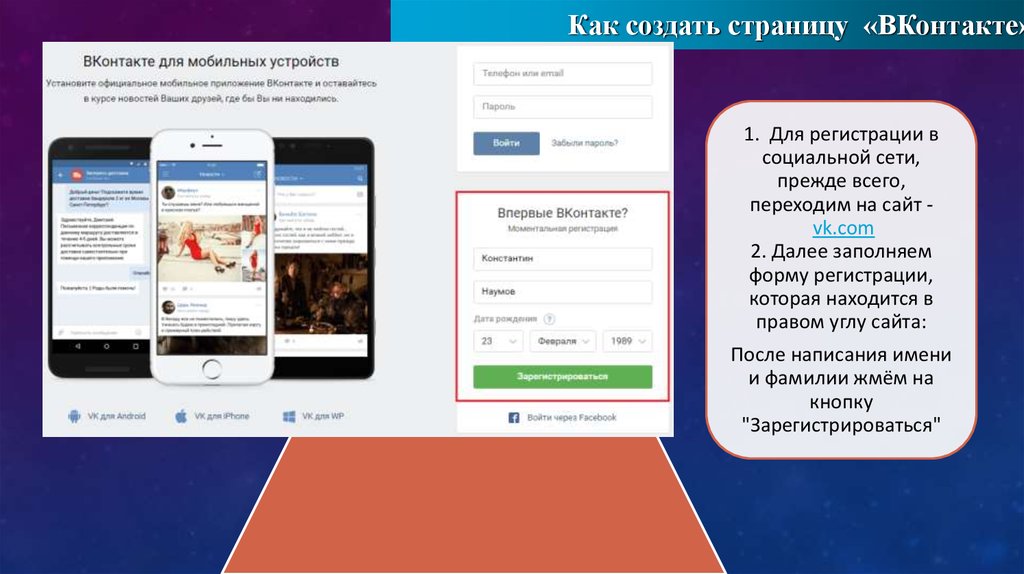 Это поможет увеличить средний чек.
Это поможет увеличить средний чек.
После заполнения карточки товара, нажмите кнопку «Создать товар». Он будет отображаться в блоке товаров в вашей группе во ВКонтакте.
Так выглядит блок с товарами в группе ВКДелаем подборки товаров во ВКонтакте
В блоке с товарами есть функция «Создать подборку». Опция поможет заменить категории, которые характерны для классических интернет-магазинов.
Например, в магазине можно делать подборки, которые помогут разделить товары по категориям: смартфоны, холодильники, телевизоры и т.д.
Чтобы сделать подборку, откройте блок с товарами. Нажмите кнопку «Создать подборку».
Процесс состоит из двух шагов.
На первом этапе укажите название подборки и загрузите обложку. Минимальный размер изображения для обложки — 1280×720 пикселей.
Можете сделать эту подборку основной или скрыть ее — подборку не будет видно в списке подборок сообщества.
Нажмите кнопку «Продолжить».
На втором этапе выберите товары, которые хотите добавить в подборку.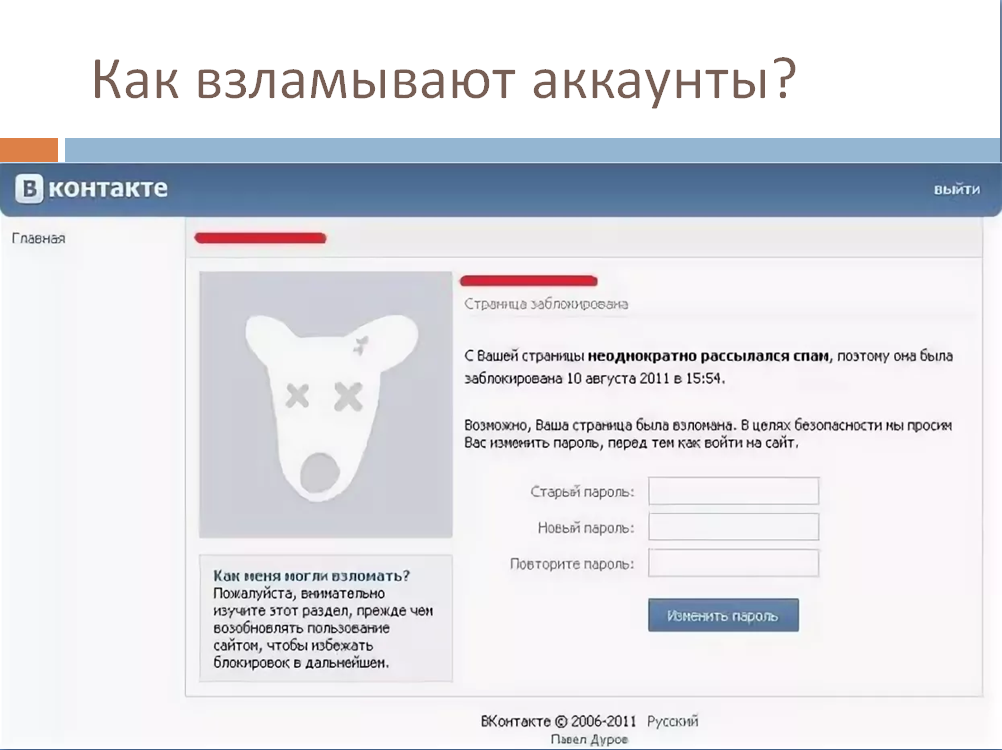 Вы можете выбрать только те товары, которые уже есть в группе.
Вы можете выбрать только те товары, которые уже есть в группе.
Нажмите кнопку «Сохранить». Вы успешно сделали подборку товаров в ВК — теперь она будет отображаться в блоке с товарами.
Так выглядит подборка товаров в сообществе во ВКонтактеКак удалить товар
Любой товар можно удалить из сообщества. Для этого зайдите блок с товарами и выберите нужный продукт → нажмите на него.
Откроется окно с подробным описанием товара. Нажмите кнопку «Еще» → выберите опцию «Удалить».
Удаляем товар в сообществе во ВКонтактеИтоги
Краткие итоги статьи:
- Товары — удобный инструмент для создания полноценного интернет-магазина на базе группы ВК.
- Добавить товары можно с телефона и компьютера.
- Есть возможность создания подборок.
- Товар можно удалить из сообщества.
Как добавить товары в группу ВК (ВКонтакте) и на личную страницу: с компьютера, телефона
Всем привет! Сегодня я расскажу вам о том, как добавить товары в группу ВК, на личную страницу и можно ли создать карточки товаров с мобильного телефона.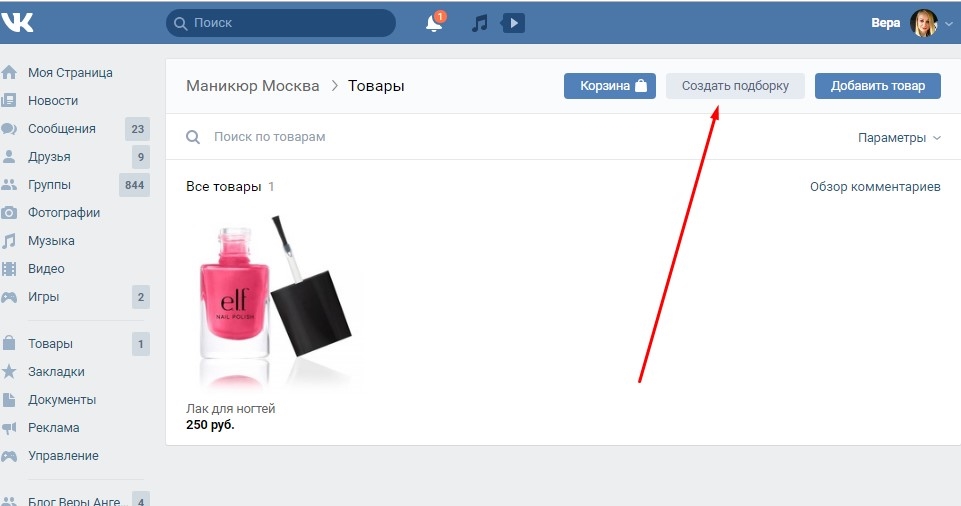 Поэтому, если вы владеете пабликом или популярным профилем ВКонтакте и учитесь на нём зарабатывать, прошу усаживаться поудобнее и приступать к чтению. Готовы? Тогда поехали!
Поэтому, если вы владеете пабликом или популярным профилем ВКонтакте и учитесь на нём зарабатывать, прошу усаживаться поудобнее и приступать к чтению. Готовы? Тогда поехали!
Содержание
- Как добавить товары в группу ВКонтакте
- Как включить опцию
- Как добавить товар в группу или сообщество
- Как создать подборку
- Как добавить товары на личную страницу в ВК
- Можно ли добавить с телефона
- Заключение
Как добавить товары в группу ВКонтакте
Чтобы выставить что-нибудь на продажу в сообществе, нужно сделать две вещи:
- Включить функцию «Товары»;
- Добавить карточки в соответствующий раздел.
А еще ВКонтакте можно делать целые каталоги, чтобы подписчикам было проще искать и выбирать будущие покупки.
В карточку можно добавить не только какой-то предмет, но и услугу: многие сообщества добавляют прайс-лист на рекламу или доступ в приватные чаты. Это удобно и практично – не надо постоянно отвечать на вопрос: «А сколько это стоит?».
Как включить опцию
Чтобы товары появились в сообществе нужно в первую очередь зайти в свою группу и перейти в «Управление».
Затем, нужно выбрать пункт меня «Разделы».
Наконец, пролистываем страницу чуть вниз и ставим «Включены» в поле «Товары».
Теперь можно приступать к настройкам этих самых товаров:
- Регион доставки: тут можно указать «Весь мир» или выбрать какую-то конкретную страну;
- Город: если поставили «Весь мир», то город не указывается. В случае необходимости можно выбрать сразу несколько городов;
- Комментарии к товарам: можно оставить, а можно отключить;
- Валюта магазина: на выбор доступно 6 валют;
- Тип кнопки: можно задать кнопку «Написать продавцу» или «Ссылка на товар». Обычно выставляют первую.
- Контакт для связи: можно выбрать только кого-то из администраторов;
При желании можете отредактировать описание магазина.
Вам может быть интересно — «Что такое Фейсбук и почему его выбирают предприниматели?».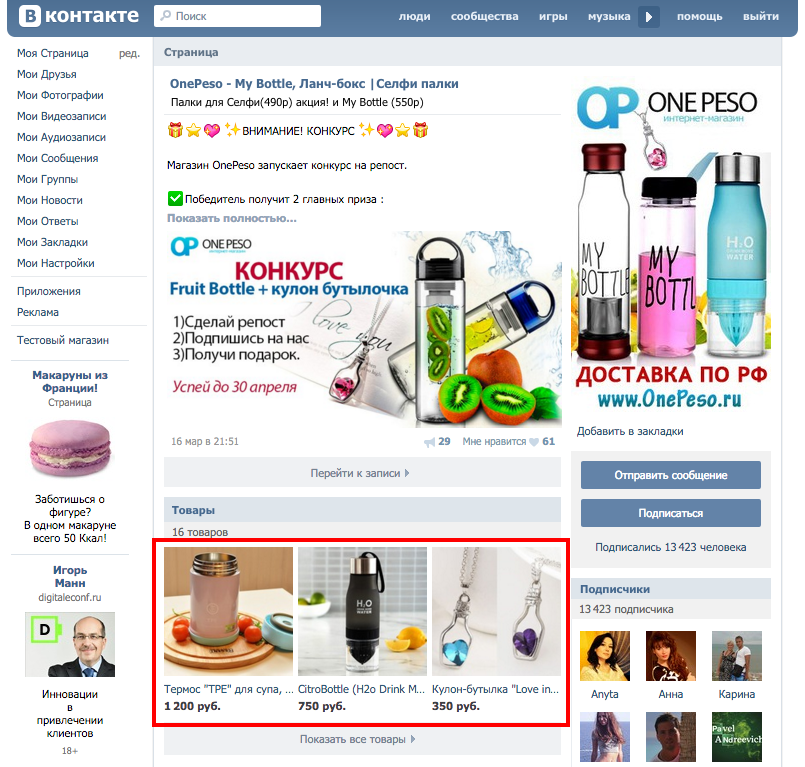
Как добавить товар в группу или сообщество
После того, как включили опцию, можно перейти к добавлению карточек с продаваемыми услугами или предметами. Делается это на главной странице сообщества.
Добавлять новые карточки может только администратор, владелец или редактор.
Итак, в первую очередь нажмите кнопку «Добавить». Она находится либо над стенкой сообщества или группы, либо в разделе контакты под ссылкой на аккаунт.
Откроется специальное окно с карточкой, в которой нужно заполнить все поля. Единственное исключение — «Старая цена», она не обязательна. Кстати, эти карточки ещё называют свойствами товара.
Закончили вводить необходимые данные? Отлично, тогда нажимаем «Создать товар» и он сразу же появится на странице сообщества. Главное помните, что на «Главной» отображаются последние три добавленные карточки.
Как создать подборку
Для создания подборки (или витрины) в сообществе необходимо:
- зайти на страницу группы;
- выбрать раздел товары;
- в правом углу найти кнопку «Создать подборку»;
- нажать её, установить обложку, ввести название подборки;
- нажать кнопку «Создать».

После останется только отредактировать нужный товар и внизу выбрать подборку, в которой он будет находиться.
Вам может быть интересно — «Как скрыть интересные страницы в ВК?».
Как добавить товары на личную страницу в ВК
На личной странице, как и в группе, можно создать свой персональный интернет-магазин. Более того, многие поступают именно так – это позволяет не создавать группу и не тратить время и деньга на её продвижение, рекламу.
Итак, чтобы выложить товары на личную страницу и начать их продавать нужно сделать следующее:
- в левом меню выбрать вкладку «Товары»;
- откроется список всех предлагаемых услуг;
- в самом верху найти кнопку «Добавить»;
- откроется уже знакомое окно с карточкой, в которой нужно заполнить все поля.
- нажать «Создать товар».
Чтобы пост появился на стене нужно поставить галочку напротив «Поделиться с друзьями».
В разделе «Мои товары» можно редактировать имеющиеся предложения, удалять их, снижать или поднимать цену и всё в таком духе.
Вам может быть интересно — «Что такое кэшбэк и как с его помощью можно экономить на покупках в интернете и не только?».
Можно ли добавить с телефона
К сожалению, добавить товары из приложения и мобильной версии ни на личную страницу, ни в группу ВКонтакте нельзя. Даже в обновленной версии приложения.
Единственный способ – это зайти в полную версию сайта на своем смартфоне использовав мобильный браузер. Увы, но других идей нет.
Заключение
Теперь и вы знаете, как добавить товары в группу ВК, в сообщество или на личную страницу. Это легко, а главное поможет продать старую, ненужную вещь или продвинуть свой бизнес.
На этом всё. Если статья была вам полезна, буду благодарен за репост или подписку. Удачи!
Дизайны шаблонов Вк, темы, шаблоны и загружаемые графические элементы на Dribbble
Посмотреть MailDesign → Команда дизайнеров ВКонтакте
MailDesign → VK Design Team
Посмотреть ВК СПОРТ
ВК СПОРТ
Посмотреть Вк Спорт
Вк Спорт
Посмотреть сервисы ВК
ВКонтакте Сервисы
Просмотр 3D-персонажей — 03/01
3D-персонажи — 03.
 01
01- Просмотр 3D-персонажей — 03/03
3D-персонажи — 03/03
Посмотреть иллюстрации для лендинга ВКонтакте
Иллюстрации для лендинга ВКонтакте
Просмотр ВКонтакте — Экран поста на стене
ВКонтакте — Экран поста на стене
Просмотр записи подкастов
Запись подкастов
Просмотр 3D-персонажей — 03/02
3D-персонажи — 03.
 02.
02.- Посмотреть мультипликационную анимацию пользовательского интерфейса
Мультипликационный пользовательский интерфейс
Посмотреть анимированный рисунок Vk doodle
Анимированный рисунок Vk doodle
Шаблон просмотра для новостей ВКонтакте
Шаблон для новостей ВК
Посмотреть цифровое сопротивление
Цифровое сопротивление
Посмотреть набор стикеров для ВКонтакте
Набор наклеек для ВКонтакте
Посмотреть сообщество администраторов
Сообщество администраторов
Посмотреть редизайн тёмной темы ВКонтакте
Редизайн тёмной темы ВКонтакте
Посмотреть логотип монограммы ВКонтакте
Логотип VK с монограммой
Посмотреть логотип Vk doodles
Логотип Vk doodles
Посмотреть иллюстрации для ВК
Иллюстрации для ВК
Просмотр фрагментов
Фрагменты
-
Посмотреть ВК
Просмотр концепции Vk Messnger
ВКонтакте Messnger Concept
Посмотреть ВК Бизнес
ВК Бизнес
Зарегистрируйтесь, чтобы продолжить или войдите на сайт
Идет загрузка еще…
Табличка ВК, L | Магазин финского дизайна
Поставки с компенсацией воздействия на климат
До тех пор, пока способы доставки без вредных выбросов не станут широко доступными, мы обеспечим полное возмещение углеродного следа наших поставок без каких-либо дополнительных затрат для наших клиентов.
Вы отправляете в мою страну?
Мы отправляем товары более чем в 180 стран мира. Вы можете выбрать пункт доставки в верхнем левом углу нашего сайта.
Сколько стоит доставка?
• Страны Европейского Союза (ЕС), Норвегия и Швейцария
В настоящее время мы предлагаем бесплатную* стандартную доставку для всех заказов на сумму более 150 €. Если общая стоимость заказа меньше 150 €, стоимость доставки составит 7,90–14,90 € в зависимости от веса и объема товара. *Исключения: Великобритания и неконтинентальные направления доставки, такие как Мальта и Кипр.
• Международная доставка
Для стран, не входящих в Европейский Союз, стоимость доставки, начиная с 7,90 €, зависит от пункта назначения, веса и объема посылки. Стоимость доставки каждого товара указана на странице товара. Для громоздких и негабаритных предметов, таких как диваны, шезлонги, обеденные столы и т. д., вы можете запросить стоимость доставки, заполнив форму на странице продукта. Мы предоставим вам коммерческое предложение в течение двух рабочих дней.
Мы предоставим вам коммерческое предложение в течение двух рабочих дней.
Какие способы доставки доступны?
Мы предлагаем следующие способы доставки:
• DHL Global Mail, от 7,90 €
Ваш заказ будет отправлен по адресу доставки или в местное почтовое отделение через DHL Global Mail. Стоимость доставки зависит от пункта назначения, веса и объема посылки и рассчитывается автоматически.
Европа: доставка вашего заказа может занять от 4 до 8 рабочих дней.
Австралия: доставка вашего заказа может занять 10–15 рабочих дней.
Остальной мир: доставка вашего заказа может занять от 5 до 15 рабочих дней.
Вы сможете отследить свой заказ в течение 24–48 часов после его обработки в местном отделении DHL. Обратите внимание, что доступность информации об отслеживании зависит от страны назначения. DHL не предлагает отслеживание заказов, доставленных местной почтовой службой. DHL Global Mail доступна только для небольших посылок.
DHL Global Mail доступна только для небольших посылок.
• DHL Parcel, от 8,80 € (Европа) / 15,99 € (за пределами Европы)
Ваш заказ будет доставлен по адресу доставки через DHL Parcel. Стоимость доставки зависит от пункта назначения и веса посылки и рассчитывается автоматически. Точная стоимость и предполагаемая дата доставки для вашей страны отображаются при оформлении заказа. DHL Parcel часто является наиболее экономичным способом доставки больших и легких товаров.
Вы можете отследить свой заказ в течение 72 часов после его отправки с нашего склада. После первой попытки доставки посылка будет доставлена в местный пункт выдачи. Обратите внимание, что DHL Parcel доступен не для всех заказов.
• UPS Standard, от 6,00 €
Ваш заказ будет отправлен по адресу доставки через UPS Standard. Пожалуйста, подождите от 2 до 7 рабочих дней, чтобы ваш заказ прибыл. Время доставки зависит от пункта назначения доставки, и вы увидите предполагаемую дату доставки при оформлении заказа. Доставка осуществляется с понедельника по пятницу в рабочее время. Вы можете проверить точную стоимость доставки для вашей страны на страницах продукта и при оформлении заказа.
Доставка осуществляется с понедельника по пятницу в рабочее время. Вы можете проверить точную стоимость доставки для вашей страны на страницах продукта и при оформлении заказа.
• UPS Expedited (для международных заказов)
Ваш заказ будет отправлен по адресу доставки через UPS Expedited. Пожалуйста, подождите 1-2 недели, пока ваш заказ прибудет. Стоимость доставки зависит от пункта назначения, веса и объема посылки и рассчитывается автоматически. Время доставки зависит от пункта назначения доставки, и вы увидите предполагаемую дату доставки при оформлении заказа. Доставка осуществляется с понедельника по пятницу в рабочее время.
• UPS Express Saver
UPS Express Saver — это самый быстрый доступный способ доставки. Пожалуйста, подождите 1-2 рабочих дня, пока ваш заказ прибудет. Стоимость доставки зависит от пункта назначения, веса и объема посылки и рассчитывается автоматически. Ориентировочную дату доставки вы увидите при оформлении заказа. Доставка осуществляется с понедельника по пятницу в рабочее время. Обратите внимание, что UPS Express Saver доступен не для всех заказов.
Обратите внимание, что UPS Express Saver доступен не для всех заказов.
• TNT (для международных заказов)
Ваш заказ будет доставлен по адресу доставки через службу TNT Economy Express или TNT Express. TNT часто является наиболее экономичным способом доставки громоздких и негабаритных предметов, таких как диваны, кресла для отдыха и обеденные столы.
Стоимость доставки зависит от пункта назначения и веса посылки и рассчитывается автоматически. Точная стоимость и предполагаемая дата доставки для вашей страны отображаются при оформлении заказа.
TNT Economy Express: доставка вашего заказа может занять от 4 до 8 рабочих дней.
TNT Express: доставка вашего заказа может занять от 3 до 6 рабочих дней.
• Грузовые перевозки DSV
Все громоздкие и негабаритные предметы, такие как диваны, шезлонги, обеденные столы и т. д., будут отправлены с помощью службы грузовых перевозок DSV.
• DSV Air Freight
Мебель и другие крупногабаритные предметы будут доставлены по адресу доставки через DVS Air Freight.